很多小伙伴在使用Photoshop的时候,想知道怎么取消图形描边,下面小编就为大家分享Photoshop取消图形描边方法,感兴趣的小伙伴不要错过哦!
Photoshop怎么取消图形描边?Photoshop取消图形描边方法
1、首先开启Photoshop图形,右侧点击属性窗口。
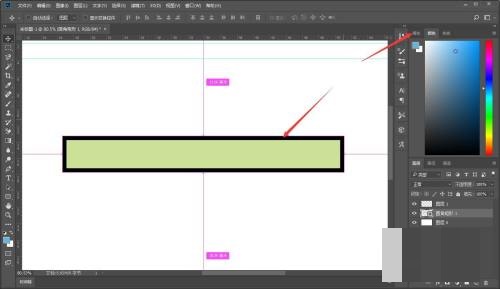
2、然后进入属性窗口,鼠标左键点击描边色块。
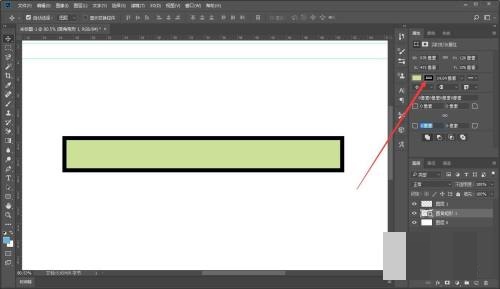
3、最后描边色块设置窗口,选择无颜色,即可取消描边。
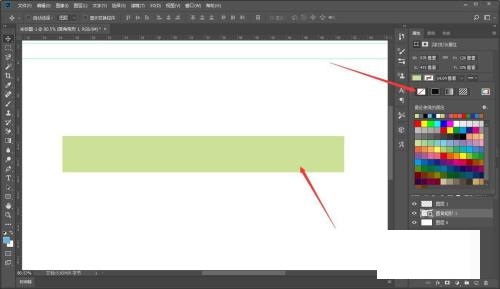
谢谢大家的观看,更多精彩教程请关注下载之家!
文章声明:以上内容(如有图片或视频在内)除非注明,否则均为模板汇原创文章,转载或复制请以超链接形式并注明出处。
本文作者:管理本文链接:https://baijiaci.com/news/854.html





